我是【桃大喵学习记】,欢迎大家关注哟~,每天为你分享职场办公软件使用技巧干货!
——首发于微信号:桃大喵学习记
大家都知道利用EXCEL的数据透视表功能也可以轻松实现对数据的分类汇总分析。如果我们想对数据透视表中的数据进行筛选操作,那么只需插入一个切片器就可快速实现,今天就跟大家具体介绍一下Excel切片器的用法。
我们需要知道插入前提是需要先把Excel数据生成数据透视表或数据透视图。
第一步:创建数据透视表
1、插入数据透视表
点击数据表格中任意单元格→然后单击【插入】-【数据透视表】→在弹出的【创建数据透视表】对话框中“请选择单元格区域”不用动,“放置数据透视表的位置”选中【现有工作表】并且选择放置的单元格→最后点击确定即可,如下图所示


完整操作步骤:

2、对数据透视表进行数据设置
点击“数据透视表”任一区域(备注:因为如果我们点击了透视表其它数据区域后,右侧的【字段列表】栏和【数据透视表区域】位置会消失),在右侧的数据透视表中把【字段列表】中的“姓名”字段拖到【数据透视表区域】的【行】位置,最后再把“基本工资”字段拖到【值】位置,如下图所示

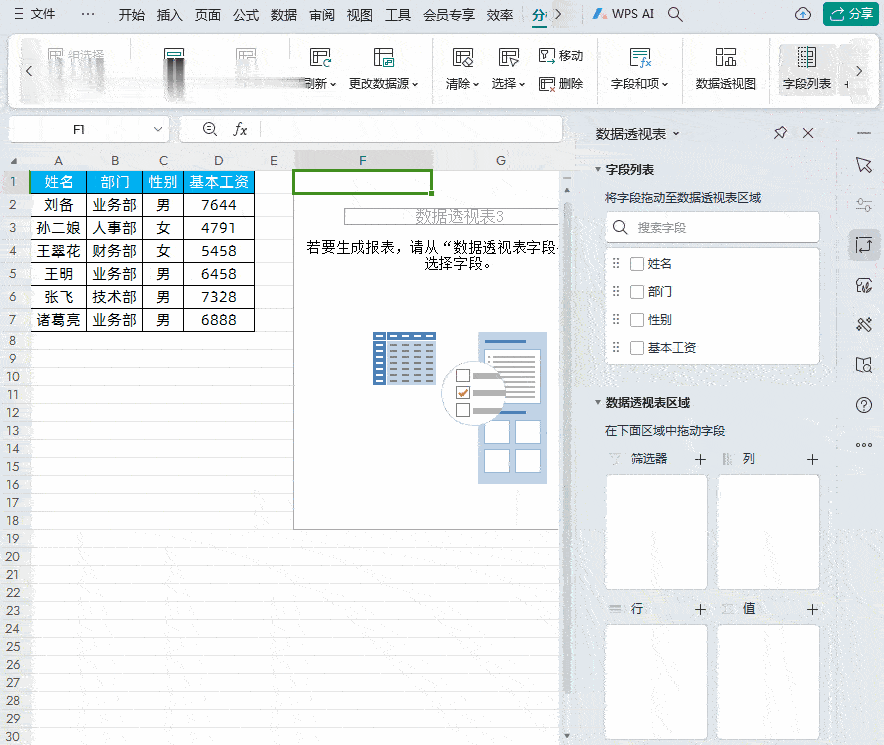
第二步:插入切片器
先点击数据透视表任意位置,然后点击选择“分析”菜单中的“插入切片器”,并在打开的“插入切片器”对话框中勾选“部门”即可,如下图:


这样我们就可以通过切片器选项,实现按部门筛选员工基本工资数据了,如下图所示
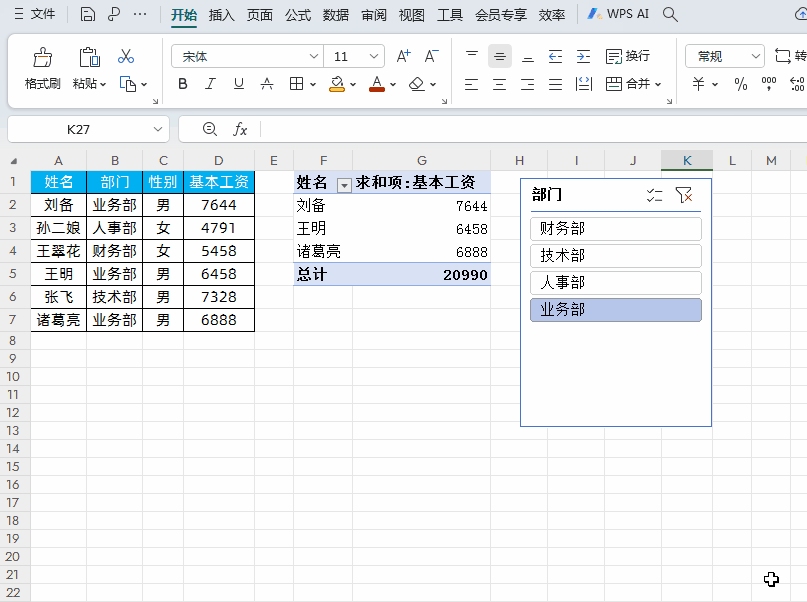
当然,如果我们想选择切片器中多个选项,可以结合快捷Ctrl、Shift实现不连续、连续选择。

以上就是【桃大喵学习记】今天的干货分享~觉得内容对你有所帮助,别忘了动动手指点个赞哦~。大家有什么问题欢迎关注留言,期待与你的每一次互动,让我们共同成长!
